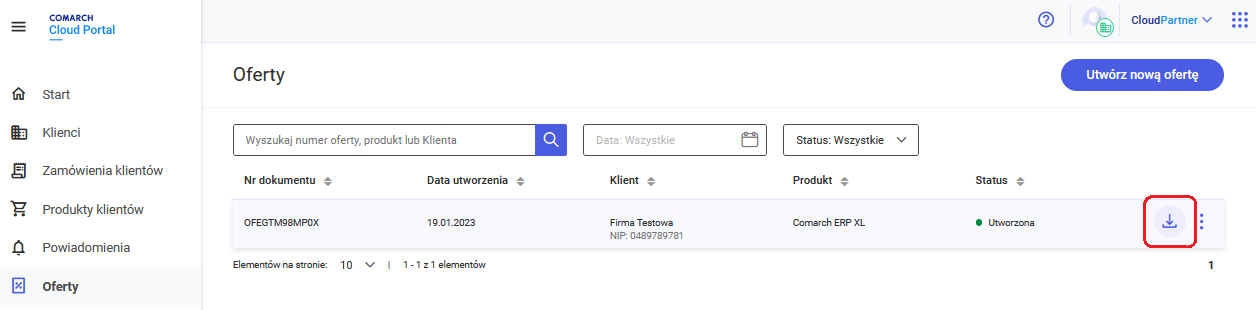Bezpieczeństwo – uwierzytelnienie dwuskładnikowe ->
Partnerów Comarch zachęcamy do zapoznania się zarówno z sekcją dedykowaną Dla Partnera, jak również z sekcją Ogólne.
W CloudStore znajduje się katalog produktów dostępnych w Chmurze Comarch.
CloudAccount to obszar do zarządzania kontem osobistym, gdzie istnieje możliwość m.in. dostosowania danych profilowych, sprawdzenia typu konta, przypisanej roli w organizacji oraz historii logowania.
CloudManagement jest miejscem, w którym użytkownik może zarządzać swoimi produktami, sprawdzić swoje zamówienia, faktury i płatności, zarządzać użytkownikami w swojej firmie, edytować dane firmy oraz sprawdzić ID i PIN firmy.
CloudPartner to obszar dedykowany wyłącznie Partnerom Comarch, gdzie mogą kupować i zarządzać produktami w imieniu swoich Klientów.
W pierwszej kolejności zalecamy sprawdzenie skrzynki SPAM. Jeżeli mail nie przyszedł, należy napisać zgłoszenie na adres chmura.erp@comarch.pl
Aby włączyć wymuszanie zmiany hasła co 90 dni należy przejść do CloudAccount do zakładki „Ustawienia CloudAccount”. Domyślnie opcja jest wyłączona.
Zakup produktu jest jednoznaczny z akceptacją regulaminu. W przypadku zmiany treści regulaminu, przy danym produkcie w CloudAccount wyświetli się ikona ostrzeżenia wraz z linkiem do stosownego dokumentu (obrazek poniżej).
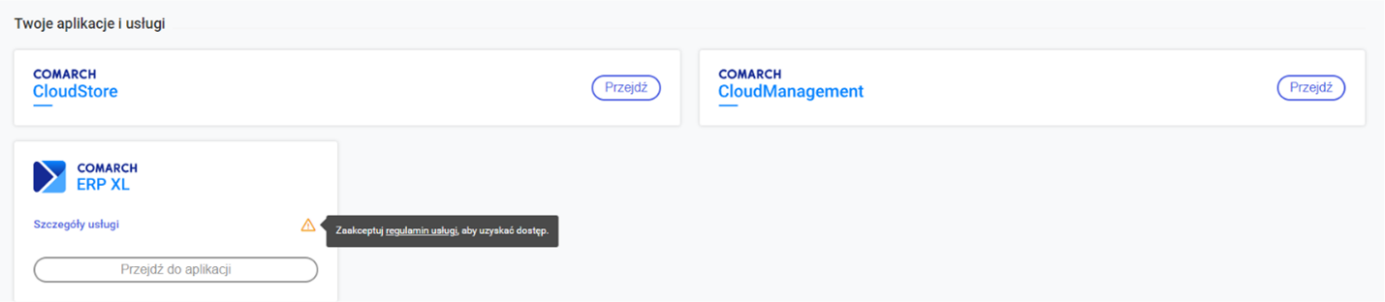
NIP, nazwę oraz adres firmy może zmienić użytkownik z uprawnieniami „Właściciela firmy”. Zmiany dokonuje się w CloudManagement, w zakładce „Ustawienia firmy”. Zmiana danych firmy jest weryfikowana przez Zespół Comarch, następnie dane są aktualizowane w wewnętrznym systemie Comarch, jak również w Comarch Cloud Portal.
Tak, firma może posiadać różne systemy Comarch ERP na jednym koncie. Nie może natomiast zakupić wybranego systemu ERP wielokrotnie dla jednej firmy.
Dla spółek powiązanych kapitałowo, możliwy jest zakup oprogramowania Comarch ERP XL lub Comarch ERP Optima w specjalnej ofercie dedykowanej podmiotom powiązanym z możliwością bezpłatnego podpięcia do 5 NIP-ów.
Wybrane produkty dostępne są w bezpłatnych wersjach testowych, ograniczonych czasowo do 30 dni. Informacja, czy produkt posiada wersję testową znajduje się na karcie danego produktu.
Produkty płatne z góry są udostępniane w subskrypcji rocznej lub miesięcznej.
Produkty płatne z dołu są płatne co miesiąc i są bezterminowe (umowa jest zawierana na czas nieokreślony).
Produkty płatne z góry można opłacić za pomocą szybkich płatności online (Przelewy24), systemu płatności mobilnych BLIK lub kartą płatniczą (VISA lub Mastercard). Dla niektórych produktów istnieje także możliwość podpięcia karty i włączenia płatności cyklicznych.
Produkty płatne z dołu należy opłacić na podstawie faktury wystawianej na koniec miesiąca kalendarzowego. Płatności dokonuje się przelewem bankowym na rachunek wskazany na fakturze.
W celu wypowiedzenia umowy należy wysłać stosowne oświadczenie w formie pisemnej, na adres: Comarch S.A., ul. Życzkowskiego 29a, 31 864 Kraków. Regulamin każdego z produktów określa sposób rozwiązania umowy i okres wypowiedzenia.
Standardowo faktury dostarczane są w formie elektronicznej i są dostępne do pobrania z zakładki „Zamówienia i Płatności” w CloudManagement.
Natomiast fakturowanie za Comarch Hosting aktualnie odbywa się poza Comarch Cloud Portal. Faktury dostarczane są poprzez system Comarch EDI lub w formie papierowej.
W przypadku produktów płatnych z góry, dostęp do produktu można przedłużyć w CloudManagement, przechodząc do zakładki „Produkty”. Na liście klikamy w wiersz z interesującym nas produktem – pojawią się szczegóły produktu. Przechodzimy do zakładki „Opcje produktowe” i klikamy w opcję „Przedłuż” lub „Modyfikuj konfigurację”. Przechodzimy przez wyświetlane kroki i zatwierdzamy zamówienie. Na koniec należy dokonać opłaty zgodnie z wybraną metodą płatności. Po zaksięgowaniu środków data dostępu do produktu zaktualizuje się.
Produkt można rozszerzyć w CloudManagement, przechodząc do zakładki „Produkty”. Na liście klikamy w wiersz z interesującym nas produktem – pojawią się szczegóły produktu. Przechodzimy do zakładki „Opcje produktowe” i klikamy w opcję „Modyfikuj konfigurację”. Przechodzimy przez wyświetlane kroki i zatwierdzamy zamówienie.
Dla produktów płatnych z góry na koniec należy dokonać opłaty zgodnie z wybraną metodą płatności. Po zaksięgowaniu środków produkt automatycznie się zaktualizuje.
Dla produktów płatnych z dołu proporcjonalnie wyliczona opłata za bieżący okres rozliczeniowy zostanie dodana do następnej faktury. Produkt w nowej konfiguracji zostanie uruchomiony niezwłocznie po zapisaniu zmian.
Uprawnienia poszczególnych użytkowników różnią się w zależności od pełnionej roli:
Pełną tabelę ról i uprawnień znajdziesz w Comarch Cloud Portal po zalogowaniu się.
Użyj linku lub kliknij w okrągłą ikonę Pomocy w górnym prawym rogu Comarch Cloud Portal a następnie przejdź do zakładki „Role i uprawnienia”.
Zarządzanie użytkownikami w swojej organizacji (firmie) odbywa się z poziomu CloudManagement. Przejdź do zakładki „Użytkownicy”, „W Twojej firmie” a następnie kliknij w przycisk „Dodaj użytkownika”.
Zarządzanie użytkownikami odbywa się z poziomu CloudManagement. Przejdź do zakładki „Użytkownicy”, „Z dostępem do usług” a następnie kliknij w wiersz z danym użytkownikiem.
W przypadku produktów Comarch IBARD oraz Comarch TNA dostępami użytkowników można zarządzać wyłącznie wewnątrz danej aplikacji. Lista użytkowników wyświetlana w CloudManagement ma charakter tylko informacyjny.
Zgłoszenia usunięcia wybranego użytkownika może dokonać Właściciel organizacji lub Administrator. Aby usunąć użytkownika ze swojej firmy należy napisać na adres chmura.erp@comarch.pl
Po zweryfikowaniu zgłoszenia użytkownikowi zostanie odebrany dostęp do produktów oraz zostanie on usunięty z organizacji.
Właściciel organizacji może być tylko jeden w organizacji. Aby przekazać tę rolę innemu użytkownikowi, obecny Właściciel organizacji musi zalogować się do Comarch Cloud Portal i w obszarze CloudManagement, w zakładce Użytkownicy wybrać innego użytkownika. Po wejściu na wybranego użytkownika w sekcji Konto należy zmienić jego rolę na Właściciela organizacji (pierwotny użytkownik z rolą Właściciela stanie się wtedy Administratorem).
Podczas pierwszego zakupu w Comarch Cloud Portal, Twoja firma otrzyma unikalny identyfikator składający się z numerów ID i PIN. Numery są dostępne w CloudManagement w zakładce „Ustawienia firmy”.
ID i PIN są widoczne dla użytkowników z rolą Właściciela lub Administratora organizacji.
Numer ID i PIN są niezbędne do uzyskania pomocy w ramach usługi Comarch Asysta oraz uzyskania dostępu do Indywidualnych Stron Klienta.
Jeżeli współpracowałeś już wcześniej z Comarch, Twoje ID i PIN pozostaną takie same jak dotychczas, natomiast wyświetlą się dopiero po pierwszym zakupie w Comarch Cloud Portal.
Pobierz instrukcję, w której wyjaśniamy proces krok po kroku, zarówno z punktu widzenia Klienta, jak i Partnera.
RDP, to inaczej Remote Desktop Protocol, czyli protokół pulpitu zdalnego, który umożliwia uzyskanie połączenia za pomocą terminala graficznego z maszyną wirtualną. Pliki RDP używane są w przypadku korzystania z produktu Comarch Hosting oraz produktów w modelu Enterprise.
Klient: Należy przejść do CloudManagement a następnie do zakładki „Produkty”. Po wybraniu odpowiedniego produktu i przejściu do szczegółów maszyny wirtualnej, w dolnym panelu można znaleźć dedykowane pliki RDP do pobrania dla każdego z użytkowników.
Partner: Należy przejść do CloudPartner a następnie do zakładki „Produkty”. Po wybraniu odpowiedniego produktu i przejściu do szczegółów maszyny wirtualnej, w dolnym panelu można znaleźć dedykowane pliki RDP do pobrania dla każdego z użytkowników.
Jeśli posiadasz produkt w Chmurze Enterprise lub Comarch Hosting, to aby zmienić hasło do maszyn wirtualnych należy zalogować się do swojego konta w Comarch Cloud Portal. Przejść do obszaru CloudAccount i wybrać „Ustawienia Cloud Account”. W sekcji „Dane profilowe” znajduje się pozycja hasło do maszyn wirtualnych z opcją jego zmiany.
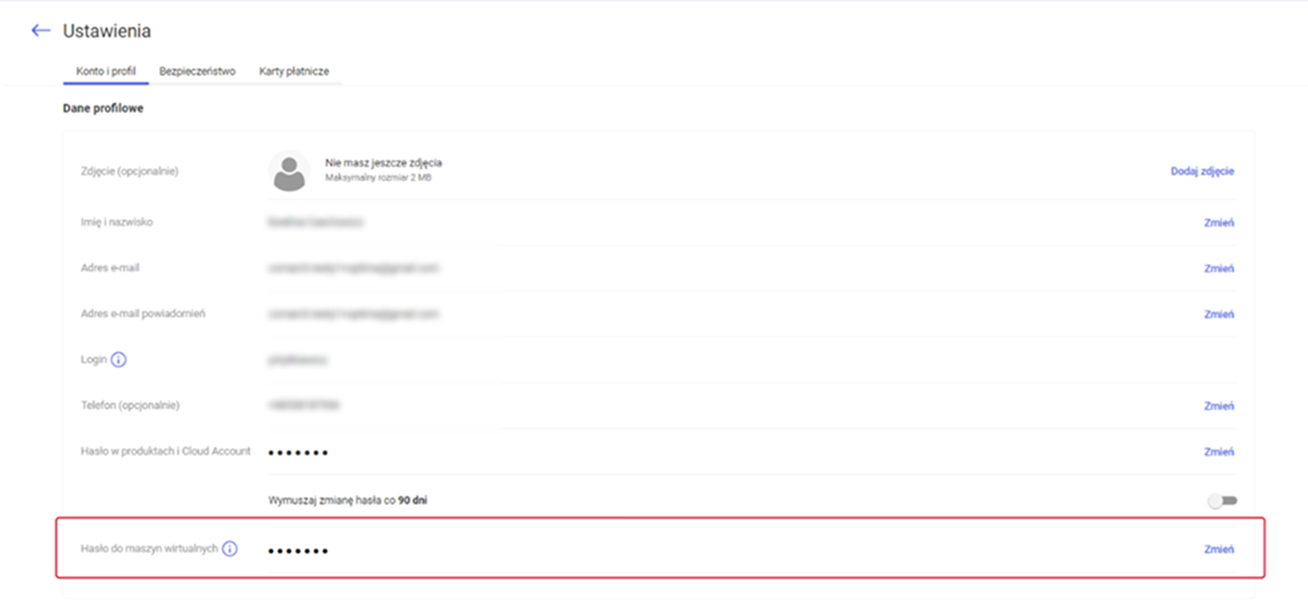
Jeśli nie pamiętasz hasła do Comarch Cloud Portal, możesz je zresetować używając funkcji „Nie pamiętam hasła” i następnie ustawić nowe hasło do maszyn wirtualnych. Zmiany hasła do maszyn wirtualnych można dokonać również przez zgłoszenie na adres chmura.erp@comarch.pl
Jeśli posiadasz produkt XL Online lub Altum Online i znasz aktualne hasło, zmiany hasła do maszyn wirtualnych możesz dokonać po zalogowaniu się na stronie https://rdp.comarch-cloud.pl/ lub zalogowaniu się do maszyny wirtualnej (jeśli Twoje hasło nie wygasło). Jeśli nie pamiętasz swojego hasła, wyślij do nas zgłoszenie na adres chmura.erp@comarch.pl
Administrator lub Właściciel Organizacji po wejściu w produkt Comarch Hosting w obszarze CloudManagement powinien przejść do zakładki „Maszyny wirtualne” i wybrać opcję „Pokaż szczegóły”. W szczegółach maszyny wirtualnej na dole strony znajduje się sekcja Użytkownicy. Za pomocą przycisku „Dodaj użytkownika” można zdefiniować nowego użytkownika i jego uprawnienia jako Admin.
Administratorem w produkcie Comarch Hosting może zostać każdy użytkownik należący do organizacji Klienta, użytkownik należący do konta partnerskiego oraz osoby zaproszone z zewnątrz, które nie mają jeszcze konta w Comarch Cloud Portal. Po otrzymaniu zaproszenia z dostępem do maszyny wirtualnej użytkownik musi założyć konto w Comarch Cloud Portal a następnie, po akceptacji regulaminów, może korzystać z produktu Comarch Hosting.
Administrator lub Właściciel Organizacji po wejściu w produkt Comarch Hosting w obszarze CloudManagement powinien przejść do zakładki „Maszyny wirtualne” i wybrać opcję „Pokaż szczegóły”. W szczegółach maszyny wirtualnej na dole strony znajduje się sekcja Użytkownicy, za pomocą przycisku „Dodaj użytkownika” można zdefiniować nowego użytkownika i jego uprawnienia jako Admin lub User.
Również Partner, jeśli sam posiada dostęp do maszyny wirtualnej danego Klienta, może nadać dostęp innym użytkownikom.
Dostęp można nadać samodzielnie za pomocą przycisku „Dodaj użytkownika” w szczegółach maszyny wirtualnej.
Użytkownik nazwany to osoba fizyczna identyfikowana imiennie za pomocą unikalnych danych, takich jak login (adres e-mail lub unikalny ciąg znaków) oraz hasło, posiadająca dostęp do produktu, niezależnie od tego, czy w danym momencie aktywnie z niego korzysta.
To liczba użytkowników, którzy aktualnie mają nadany dostęp do maszyn wirtualnych. Liczba uwzględnia użytkowników z wszystkich maszyn wirtualnych na koncie w ramach produktu (wliczani są również użytkownicy, którzy jeszcze nie zaakceptowali regulaminu produktu). Konta Partnerów nie wliczają się do limitu.
W produktach w chmurze Enterprise liczbę użytkowników nazwanych definiuje się na etapie konfiguracji produktu i fakturowanie odbywa się według zadeklarowanej liczby użytkowników nazwanych.
Za użytkowników nazwanych będziesz fakturowany na koniec każdego okresu rozliczeniowego. Na fakturze zawsze będzie uwzględniona zdeklarowana w zamówieniu liczba użytkowników.
Jeśli w danym okresie rozliczeniowym aktywujesz więcej użytkowników nazwanych niż zdeklarowano w zamówieniu, zostanie naliczona opłata dodatkowa za każdego kolejnego użytkownika.
Opłata za dostęp użytkownika nazwanego naliczana jest za cały okres rozliczeniowy, niezależnie od tego jak długo nadany był dostęp dla użytkownika do Produktu.
Dla produktu Comarch Hosting użytkownicy nazwani fakturowani są według aktualnie nadanych dostępów do maszyn wirtualnych.
Jeżeli w danym okresie rozliczeniowym zostanie usunięty dostęp, to nadal zostanie on uwzględniony na fakturze. Dopiero od następnego okresu rozliczeniowego liczba użytkowników nazwanych zostanie zaktualizowana (pomniejszona o usunięty w poprzednim okresie dostęp).
Skorzystaj z poniższej instrukcji lub obejrzyj film.
W celu włączenia autoryzacji drugim składnikiem, użytkownik musi zalogować się do Comarch Cloud Portal (https://www.comarch-cloud.pl/app/) i przejść do ustawień swojego konta (Ustawienia Cloud Account).
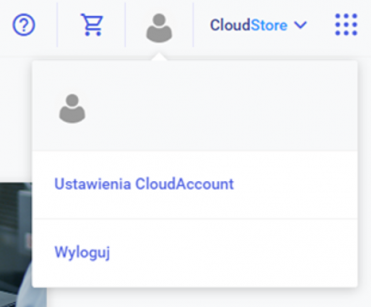
Numer telefonu niezbędny jest w scenariuszach awaryjnego wyłączenia drugiego składnika, jeśli telefon zostanie zagubiony lub skradziony. Umożliwia to ponowne włączenie i konfigurację uwierzytelniania na innym urządzeniu.
Jeśli użytkownik posiada już potwierdzony numer telefonu, może pobrać aplikację mobilną Comarch tPro Mobile i sparować token z aplikacją. Odbywa się to poprzez zeskanowanie w aplikacji na urządzeniu mobilnym wyświetlonego w konfiguratorze kodu QR i potwierdzenie rejestracji urządzenia. Token aplikacji zabezpieczony jest dodatkowo kodem PIN lub danymi biometrycznymi.
Aby rozpocząć konfigurację aplikacji Comarch tPro Mobile, w Ustawieniach CloudAccount, w zakładce „Bezpieczeństwo”, przy Weryfikacji dwuetapowej należy kliknąć „Wybierz”.
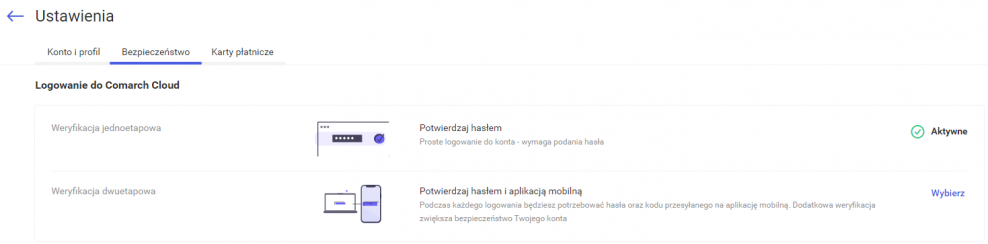
Następnie wystarczy postępować zgodnie z instrukcją w kreatorze.
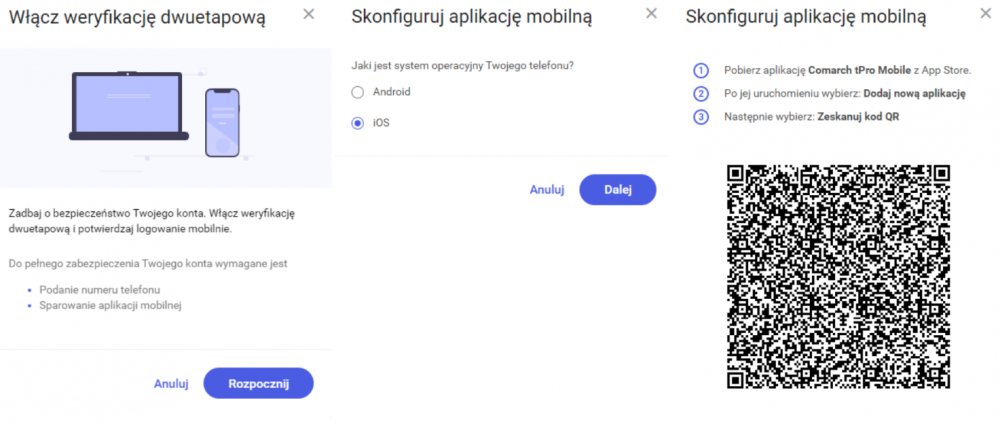
Po zeskanowaniu kodu QR kontynuujemy konfigurację z poziomu smartfona.
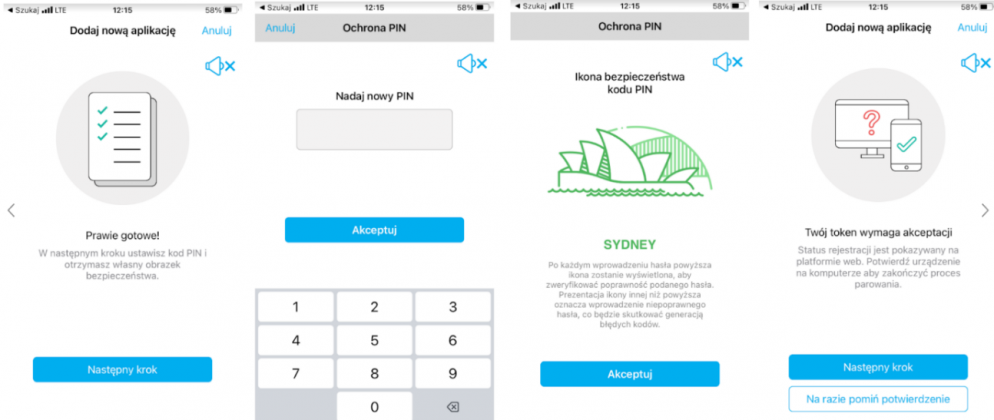
Następnie w Comarch Cloud Portal zostanie wygenerowana prośba o potwierdzenie urządzenia.
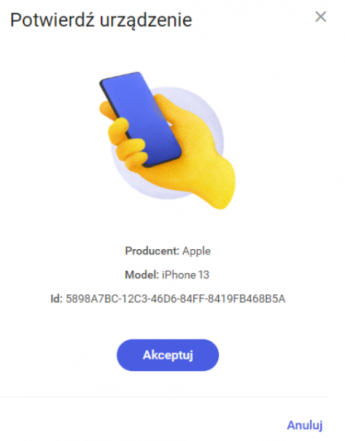
Po zaakceptowaniu, na ekranie smartfona otrzymujemy informację o pomyślnym zarejestrowaniu tokena.
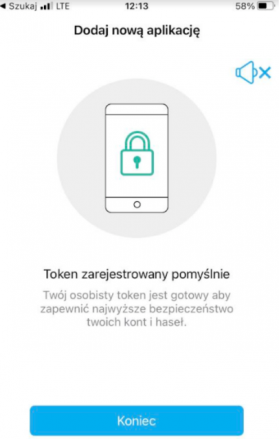
W przypadku wykrycia aktywnych dostępów do maszyn wirtualnych użytkownika (Hosting lub Chmura Enterprise), prezentowany jest dodatkowy komunikat:
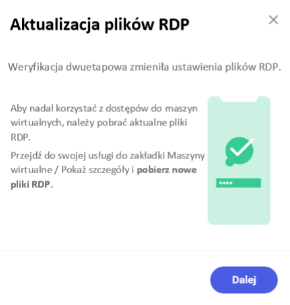
Uwaga: Po poprawnym sparowaniu tokenu użytkownikowi prezentowany jest kod odblokowujący, pozwalający na późniejsze, awaryjne wyłączenie autoryzacji drugim składnikiem. Kod należy przechowywać bezpiecznie i nie udostępniać go osobom trzecim.
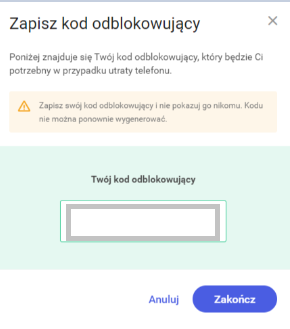
Czy korzystanie z aplikacji Comarch tPro Mobile wiąże się z dodatkową opłatą?
Nie, dostęp do aplikacji Comarch tPro Mobile jest darmowy.
Aplikację Comarch tPro Mobile można pobrać bezpłatnie z Google Play (dla telefonów z systemem Android) lub z Apple Store (dla iOS).
Tak, do jednego konta użytkownika można sparować kilka urządzeń mobilnych. W takiej sytuacji potwierdzenie logowań może odbyć się na dowolnym z nich.
Wyłączenie uwierzytelnienia dwuskładnikowego możliwe jest na cztery sposoby:
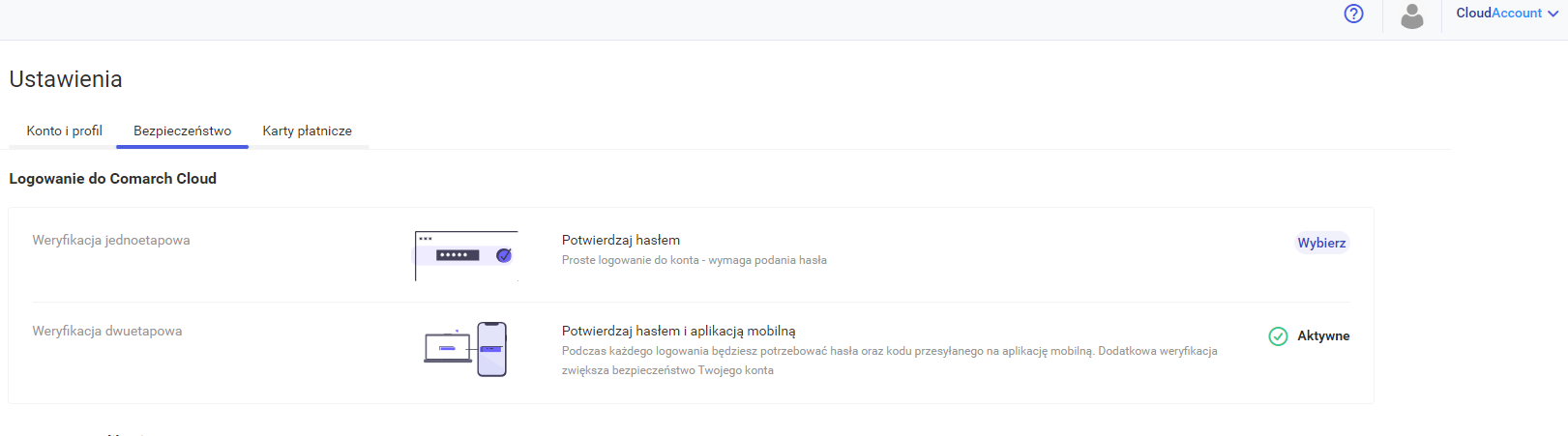
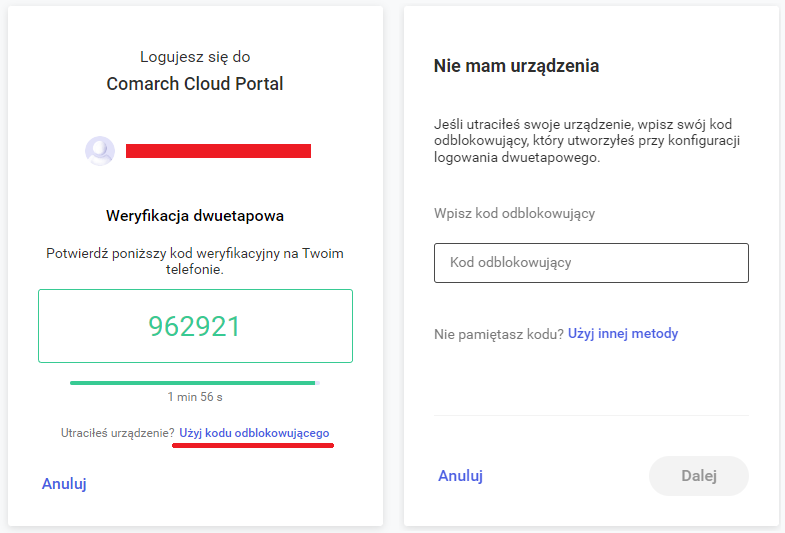
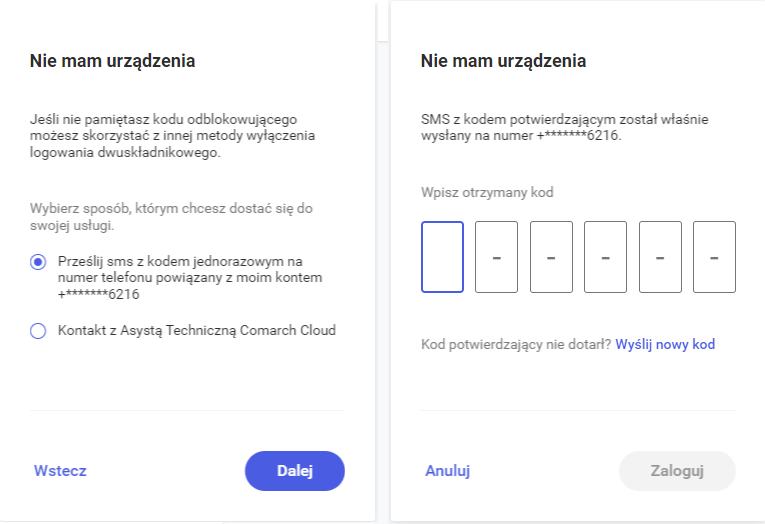
Po włączeniu opcji przez użytkownika, logowanie dwuskładnikowe będzie wymagane każdorazowo przy logowaniu się m.in. do Comarch Cloud Portal, Comarch IBARD, Comarch TNA i Comarch Shipping.
Logowanie dwuskładnikowe będzie obejmowało również aplikację desktopową i mobilną Comarch IBARD oraz aplikację mobilną Comarch TNA.
Pełną listę aplikacji z opcją logowania dwuskładnikowego znajdziesz tutaj.
Dodatkowo weryfikacja dwuetapowa występuje w przypadku produktów chmurowych, do których logowanie odbywa się za pomocą plików .RDP.
Logowanie do pozostałych aplikacji, nie posiadających opcji weryfikacji dwuetapowej, będzie wyglądało jak dotychczas, czyli przy uwierzytelnieniu jednym składnikiem.
Tak, aplikacja Comarch IBARD na macOS również wspiera uwierzytelnienie dwuskładnikowe. Również logowanie przez przeglądarkę Safari jest możliwe przy uwierzytelnieniu drugim składnikiem.
Tak, logowanie dwuskładnikowe obejmuje zarówno aplikację desktopową jak i aplikację mobilną.
Po wejściu w szczegóły autoryzacji prezentowany jest adres IP, z którego nastąpiła próba nawiązania logowania. Jeśli w dalszym ciągu nie rozpoznajemy autoryzacji, należy wybrać opcję „Oszustwo” i pilnie skontaktować się z Asystą Techniczną (tel.12 684 88 88). Dodatkowo rekomendujemy zmianę hasła do Comarch Cloud Portal.
Tak, zarówno zignorowanie autoryzacji jak i jej odrzucenie jest oznaczane jako nieudana próba logowania. Po kilku nieudanych próbach konto użytkownika może zostać czasowo zablokowane.
Tak, można ponownie skonfigurować dwuetapową konfigurację.
Uwierzytelnienie dwuskładnikowe (2FA) - Logowanie do maszyn wirtualnych
Podczas logowania należy dezaktywować weryfikację dwuetapową przez kod dezaktywujący albo przy użyciu kodu SMS. W przypadku, gdy użytkownik nie pamięta kodu dezaktywującego ani nie ma dostępu do numeru telefonu, prosimy o kontakt z Asystą Techniczną.
Skorzystaj z poniższej instrukcji lub obejrzyj film.
Po skonfigurowaniu weryfikacji dwuetapowej, należy ponownie pobrać plik .RDP. Po jego otwarciu i wprowadzeniu poprawnego hasła użytkownik otrzymuje powiadomienie push o następującym tytule i treści: „Logowanie za pomocą Comarch Cloud Portal”, „Potwierdź logowanie na konto cloud\(Nazwa_Użytkownika)”.
Po otwarciu powiadomienia dostępne są opcja Akceptacji, Odrzucenia lub Zgłoszenia oszustwa. Wyświetlany jest adres IP z jakiego następuje logowanie i kod weryfikujący. Do użytkownika wysyłana jest wiadomość e-mail z kodem, który należy porównać z prezentowanym w aplikacji tPro Mobile.
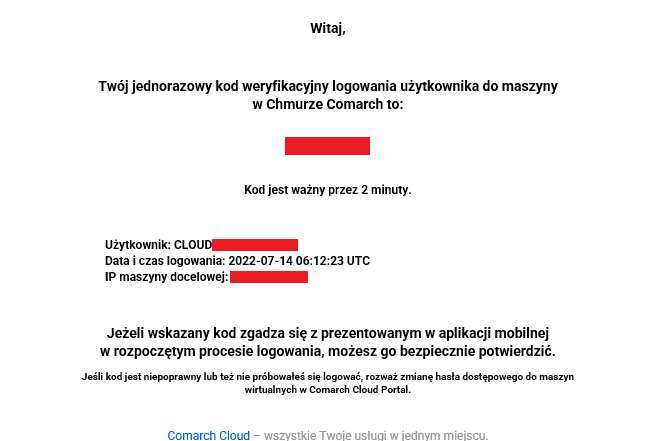
Nowe zamówienie można złożyć z poziomu CloudPartner, przechodząc do zakładki „Produkty klientów” i klikając w opcję „Złóż nowe zamówienie”.
Po złożeniu zamówienia przez Partnera na produkty rozliczane prowizyjnie (za które Comarch będzie wystawiał faktury na Klienta), do Klienta wysyłany jest e-mail z prośbą o potwierdzenie zamówienia. Zamówienie może zostać potwierdzone po zalogowaniu się Klienta do Comarch Cloud Portal. Do tego czasu przy zamówieniu wyświetla się status „Oczekuje na akceptację Klienta”. Dopiero po zaakceptowaniu zamówienia przez Klienta przystępujemy do jego realizacji. Proces realizacji zamówienia zwykle trwa maksymalnie do kilku dni roboczych.
Po złożeniu zamówienia przez Klienta ze wskazaniem Partnera na produkty rozliczane rabatowo (za które Comarch będzie wystawiał faktury na Partnera – dotyczy Comarch IBARD), do Partnera wysyłany jest e-mail z prośbą o potwierdzenie zamówienia.
Przedłużenie dostępu dla Klienta jest możliwe z poziomu CloudPartner, po przejściu do zakładki „Produkty klientów”. Z listy wyszukujemy właściwy produkt Klienta i klikamy w wybrany wiersz - pojawią się szczegóły produktu. Przechodzimy do zakładki „Opcje produktowe” i klikamy w opcję „Modyfikuj konfigurację”. Przechodzimy przez wyświetlane kroki i zatwierdzamy zamówienie.
Partner może złożyć zamówienie w imieniu Klienta na dwa sposoby:
- z poziomu CloudStore przechodząc na kafel produktowy Comarch Shipping i klikając w opcję „Zamów dla Klienta”
- z poziomu CloudPartner, przechodząc do zakładki „Produkty klientów” i klikając w opcję „Złóż nowe zamówienie”.
W procesie zamówienia Partner musi wskazać jednego ze swoich Klientów lub dodać nowego (podając NIP). Następnie należy wskazać osobę kontaktową po stronie Klienta.
Po złożeniu zamówienia do Klienta wysyłany jest e-mail z prośbą o potwierdzenie i opłacenie zamówienia. Zamówienie musi zostać potwierdzone po zalogowaniu się Klienta do Comarch Cloud Portal. Do tego czasu przy zamówieniu wyświetla się status „Oczekuje na akceptację Klienta”.
Zgodnie z regulaminem Comarch Shipping, Klient jest zobowiązany do dokonania pierwszej płatności z góry za pośrednictwem serwisu Przelewy24. Po upływie pierwszego okresu rozliczeniowego, zamówienie jest automatycznie przedłużane na kolejne okresy, za które wystawiana jest faktura z góry z 14-dniowym terminem płatności.
Dodatkowe karty i urządzenia dla Klienta należy zamówić w CloudPartner, przechodząc do zakładki „Produkty klientów”. Z listy wyszukujemy właściwy produkt Klienta i klikamy w wybrany wiersz – pojawią się szczegóły produktu. Przechodzimy do zakładki „Opcje produktowe” i klikamy w opcję „Modyfikuj konfigurację”. Przechodzimy przez wyświetlane kroki stosownie zmieniając parametry produktu i zatwierdzamy zamówienie.
W CloudStore wybieramy właściwy produkt, przechodzimy konfigurację zgodnie z prezentowanymi krokami. Zatwierdzamy zamówienie i dokonujemy opłaty poprzez system płatności internetowych Przelewy24.
Po zalogowaniu na konto w Comarch Cloud Portal z uprawnieniami partnerskimi, linki polecające znajdują się w CloudStore po wejściu w dany produkt (w sekcji po prawej).
Linki mają zaszytą informację o Partnerze. Klient kupując produkt z linku partnerskiego będzie miał automatycznie wskazanego Partnera przy zakupie.
Linki polecające dotyczą wszystkich produktów w Comarch Cloud Portal.
Faktury elektroniczne są dostępne w CloudPartner. Przejdź do zakładki „Zamówienia klientów” a następnie kliknij w „Faktury i prowizje”.
Dodatkowo, faktury elektroniczne możesz znaleźć w IZAM.
Uwaga: Fakturowanie za Comarch Hosting aktualnie odbywa się poza Comarch Cloud Portal. Faktury dostarczane są poprzez system Comarch EDI lub w formie papierowej.
Przy sprzedaży Comarch IBARD dla Klienta przez Partnera, to Partner otrzymuje fakturę od Comarch uwzględniającą rabat partnerski. Partner musi refakturować Klienta.
Od 1 stycznia 2024 sprzedaż Comarch TNA jest rozliczana na zasadzie prowizji partnerskiej. Użytkownicy Comarch TNA będą otrzymywać faktury bezpośrednio od Comarch SA.
Tego typu komunikat oznacza, że na wybrany adres email jest już zarejestrowany produkt, który próbujemy zamówić. Wszelkie zmiany w istniejącym produkcie należy wykonywać z poziomu CloudPartner, po przejściu do zakładki „Produkty klientów”, korzystając z opcji „Modyfikuj konfigurację”.
Jeśli z jakichś przyczyn zakup tego samego produktu dla danej firmy ma być kontynuowany, należy podać inny adres email Klienta (np. innego pracownika firmy Klienta).
Comarch Cloud Portal i IZAM nie są ze sobą powiązane. W związku z tym dodanie adresu email na liście kontaktowej kontrahenta w IZAM nie powoduje utworzenia konta w Comarch Cloud Portal.
W Comarch Cloud Portal można zamówić 30-dniową wersję testową produktów Comarch IBARD, Comarch TNA i Comarch Shipping.
Dodatkowo wersja testowa Comarch Shipping na użytek własny Partnera może zostać przedłużona o 12 miesięcy po zgłoszeniu na adres pomoc@comarch-cloud.pl.
W celu utworzenia oferty wystarczy przejść na kartę wybranego produktu lub do zakładki „Oferty” dostępnej z poziomu CloudPartner. Proces tworzenia oferty przebiega bardzo podobnie do procesu tworzenia zamówienia. Ofertę można wygenerować dla konkretnego Klienta pod warunkiem, że nie jest już powiązany z innym Partnerem.
Uwaga: oferty mają wyłącznie charakter informacyjny i nie stanowią oferty handlowej w rozumieniu art. 66 § 1 Kodeksu Cywilnego.
Działania możliwe do wykonania na ofertach zależą od ich aktualnego statusu:
- Wersja robocza – Zapisanie do oferty, Edytowanie, Kopiowanie, Usunięcie
- Utworzona – Kopiowanie, Pobranie dokumentu, Utworzenie zamówienia, Usunięcie
- Przekształcona do zamówienia – Kopiowanie, Pobranie dokumentu.
Po najechaniu kursorem na wiersz z daną ofertą po prawej stronie wyświetli się ikona pobierania. Aby pobrać plik wystarczy w nią kliknąć. W celu wykonania innych działań na ofercie (np. kopiowanie, utworzenie zamówienia) należy kliknąć w ikonę obok.